Excel 1桁の月や日付を2桁で表示するには?

セルに入力した数値データや日付データ、時刻データは、表示形式を設定することで、セル内のデータの値を変えずに見た目のみを変えることができます。覚えておくと便利なデータの装飾方法について詳しく学習しましょう。
Excel2021/Excel2019/Excel2016

1桁の月や日付を2桁で表示するには?

ユーザー定義の表示形式
例えば「2014年04月01日」と入力したのに、その通りに表示されないことがあります。
このようにセルに入力した1桁の月や日付を2桁で表示する場合は、ユーザー定義の表示形式 を利用します。
■操作方法は下記のとおりです。
1.表示形式を設定する日付が入力されたセルを選択します。
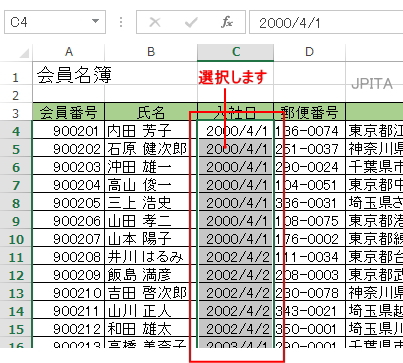
2.[ホーム]タブ→[数値]右下の↘ボタンをクリックします。
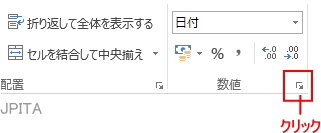
[セルの書式設定]ダイアログボックスが表示されます。
3.[表示形式]タブをクリックし、[分類]項目の「ユーザー定義」を選択します。
4.[種類]のテキストボックスに「yyyy"年"mm"月"dd"日"」と入力します。
※[種類] 欄で目的の表示形式に近いもの [yyyy"年"m"月"d"日"] をクリックし、m を mm に、d を dd にするとわかりやすいでしょう。
5.[OK]ボタンをクリックします。
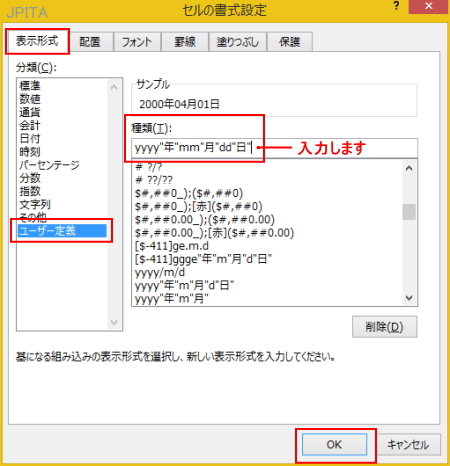
※yyyy は年、m は月、d は日を表す書式記号で、記号の数が桁数を表します。
《操作結果》
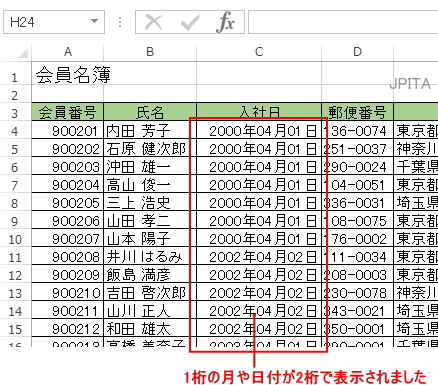
■関連ページ
- 表示形式とは
- ユーザー定義とは
- データを残して、表示形式だけを消すには
- シリアル値とは
- 今日の日付を手早く入力する
- 現在の時刻を手早く入力する
- 日付・時刻の表示形式-日付を和暦で表示する
- 日付・時刻の表示形式-日付と同じ曜日を表示する
- 日付・時刻の表示形式-日付と曜日を1つのセルにまとめて表示する
- 日付・時刻の表示形式-日付と曜日を1つのセルに2行で表示する
- 日付・時刻の表示形式-時間にAM/PMをつける
- 日付・時刻の表示形式-24時間を超える時間を正しく表示する
- 日付・時刻の表示形式-時給×時間の給与計算をする
- 日付・時刻の表示形式-2つの時刻間の差分を表示する
- 日付・時刻の表示形式-マイナスになる時間の計算結果を表示する